Construction Options
设置控制曲线和曲面建模的选项,包括公差和度量单位。可以将构建选项设置集合保存为构建预设,也可以通过 CAD 软件预设预定义这些设置。
构建预设可以用作预定义的模板或配置,从而提供一致的起点,确保模型符合特定规范或设计准则。
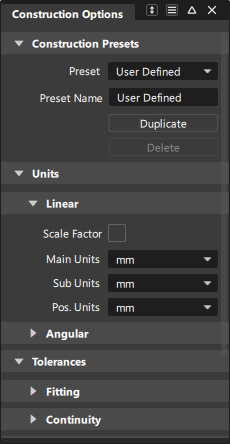
关于 Alias 2024 中的构建预设
从 Alias 2024 开始,构建预设现在包含在用户首选项配置文件中。它们不再像先前版本中一样存储在单独的目录中。例如:C:\Users<用户名>\AppData\Roaming\Autodesk\Alias\UserPrefs2023.1\Option\ConstructionPresets。
导入首选项集(.aps 文件)时,可以将先前版本的 Alias 中的构建预设添加到 Alias 2024。导入时,请确保“Import Preference Options”中的“Construction Options”处于启用状态。
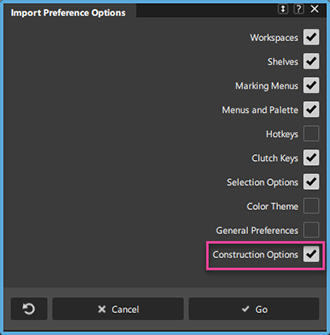
请参见工作流 - 从先前版本导入首选项。
关于 CAD 软件预设
如果使用 CAD 软件预设,则无法更改公差。对于 CAD 软件,会将它们锁定到出厂设置。您无法编辑或删除原始 CAD 软件包预设。
如果您需要更改某个预设集,请使用“Duplicate”按钮创建您要编辑的预设集的一个副本,然后编辑该副本。始终会自动保存对“Construction Options”窗口中设置所做的更改。
“Construction Options”设置
Construction Presets
Copy
将亮显的设置配置文件复制到新配置文件。
如果要更改其中一个预设中的某些设置(例如,“Inventor”),请制作该预设配置文件的一个副本,然后编辑该副本。
Delete
删除亮显的设置配置文件。
无法删除预设设置配置文件。
List of settings profiles
单击一个配置文件以使用该配置文件中的设置。
预设配置文件(例如,“Inventor”)包含获得与各种 CAD 系统的最佳兼容性所需的设置。
Units
“Linear Unit”选项
Scale Factor checkbox/sliders
选中该复选框以显示单位选项(“Main Units”、“Sub Units”和“Pos Units”)所使用的“Scale Factor”滑块。
使用比例系数滑块可将单位从整数更改到分数或倍数单位。例如:
- 将“Sub Units”设置为“Inches”。
- 将“Sub Units”框下的“Scale Factor”滑块设置为 0.125。
- 子单位现在是一英寸的八分之一而不是整数英寸。
Main Units
所有线性度量的度量单位(在标注中,在提示行上和在窗口中)。
Sub Units
中等级别的线性单位。使用 m:s 或 m:s:p 形式在提示行上键入数字时,这是第二个数字的单位。该单位仅用于键盘输入。
Pos.(positional) Units
最低级别的线性单位。使用 m:s:p 形式在提示行上键入数字时,这是最后一个数字的单位。该单位仅用于键盘输入。
Angular Unit options
Scale Factor checkbox/sliders
选中该复选框以显示单位选项(“Main Units”、“Sub Units”和“Pos Units”)所使用的“Scale Factor”滑块。
使用比例系数滑块可将不同的单位从整数更改为分数或倍数。例如:
- 将“Sub Units”设置为“minutes”。
- 将“Sub Units”框下面的“Scale Factor”滑块设置为 0.5。
- 子单位现在是二分之一分钟而不是整数分钟。
Main Units
所有角度测量的度量单位(在标注中,在提示行上和在窗口中)。
选择“Deg”(度)、“Min”(分钟)、“Sec”(秒)或“Rad”(弧度)。默认值为度。
Sub Units
中等级别的角度单位。使用 m:s 或 m:s:p 形式在提示行上键入数字时,这是第二个数字的单位。该单位仅用于键盘输入。
选择“Deg”(度)、“Min”(分钟)、“Sec”(秒)或“Rad”(弧度)。默认值为分钟。
Pos.(positional) Units
最低级别的角度单位。使用 m:s:p 形式在提示行上键入数字时,这是最后一个数字的单位。该单位仅用于键盘输入。
选择“Deg”(度)、“Min”(分钟)、“Sec”(秒)或“Rad”(弧度)。默认值为秒。
Tolerances
Fitting
Curve Fit Distance
在视为重合(占据相同的空间)的系统的两个点之间所允许的最大距离的值和单位。
- 对于诸如“Rail Surface”和“Square”等曲面创建工具,该值控制曲面边拟合到构建曲线的精确度。
- 对于圆角曲面,该值控制圆角曲面的位置精确度。
- 对于“Stitch”工具(用于将曲面缝合到一个壳中),该值确定在哪一侧检查间隙。但是,该间隙实际是针对“Maximum Gap Distance”公差(参见下文)进行检查的。如果间隙在公差之内,则会连接这些侧面。
Curve Fit Checkpoints
诸如“Continuity Angle”和“Curve Fit Distance”等曲线拟合约束的采样率。
Max Surf Spans
构建曲面时要创建的最大跨距数。
- 如果曲线或曲面上的重建操作需要添加超过“Max Surf Spans”的跨距数,则会取消该操作。
- 如果保持连续性需要添加超过“Max Surf Spans”的跨距数,则不会实现该连续性。
Continuity
Maximum Gap Distance
视为相邻(接触)的系统的两条曲线或两个曲面之间所允许的最大距离。
- 对于“Stitch”工具,该值控制将曲面缝合到壳中时是否会连接两个边。
- 对于“Surface continuity”工具,该值控制公共边是否通过间隙检查。
Continuity Angle
系统中视为指向同一方向的法线的两条曲面法线之间所允许的最大角度。
值越小,提供的连续性越好,但通常需要工具向该曲面添加更多跨距。
Continuity Curvature
曲率中所允许的最大偏差。
值越小,提供的连续性越好,但需要工具向该曲面添加更多跨距。
Topology
Topology distance
当工具需要了解模型的拓扑时,用于计算哪个曲面与哪个曲面相邻。“Object Edit”>“Dynamic Shape Modeling”>“Transformer Rig”、“Evaluate”>“Continuity”>“Surface Continuity” 和“Evaluate”>“Check Model”都使用此选项。
Curve on Surface/Trim
Trim Curve Fit
在原始面上线和修剪边之间所允许的最大偏差。
Max Gap Between Curves
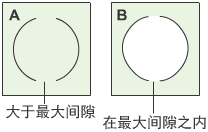
出于定义修剪区域的目的,视为连续的系统的不同面上线的端点之间所允许的最大距离。
在示例 A 中,两条面上线之间的间隙大于“Max Gap Between Curves”,因此这些曲线不会定义一个区域。
在示例 B 中,两条面上线之间的间隙在“Max Gap Between Curves”之内,因此这些曲线会出于修剪的目的定义一个区域。
Rational Flags
Primitives
使用有理几何体创建新的基本体。
Curves
使用有理几何体创建新的关键点曲线和圆基本体。
Fonts
Default Modeling Font Size
从弹出菜单中选择一个值,以调整在建模窗口中为批注和此类文本使用的字体的大小。
Text Display Mode
选择“Scale”或“Fixed Size”。“Fixed size”将以恒定大小显示;“Scale”将根据“Dollying”和“Zooming”而变化。
使用特定 CAD 软件包要求的公差
使用“Construction Options”可以设置建模工具强制采用的公差。向特定 CAD 软件包传输数据的要求作为预设提供。
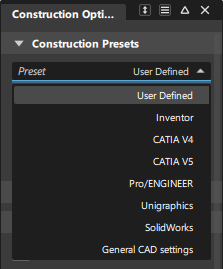
设置用于向特定 CAD 软件包进行传输的公差
打开“Presets”部分。
从列表中选择一个设置配置文件:
单击要用于建模的 CAD 软件。此操作会将构建选项设置为获得与该 CAD 软件包的最大兼容性所需的值。
如果您希望用于建模的 CAD 软件包不在列表中,请单击“General CAD Settings”。此操作会将构建选项设置为与大多数 CAD 软件包兼容的通用 CAD 值。
单击“User Defined”可手动设置构建选项。
提示:您不能直接编辑列表中 CAD 软件包的预设。选择 CAD 软件包的名称,然后单击“Copy”以创建可以编辑的新配置文件。
创建一组自定义公差
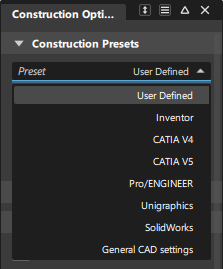
打开“Construction Options”窗口的“Construction Presets”部分。
从列表中选择一个设置配置文件:
- 如果您要添加的设置与某个预设 CAD 软件包十分相似,请单击该 CAD 软件包的名称。
- 否则,请单击“User Defined”。
单击“Copy”。
双击新的配置文件对其进行重命名。
访问某个网络上的站点范围的构建预设
有关在 Alias 2023 或更早版本中设置站点范围的构建预设的信息,请参见设置站点范围的构建预设。
如果管理员已将 Alias 2023 或更早版本的构建预设文件放置到某个共享网络位置,请按以下步骤访问它:
将环境变量
ALIAS_CONSTR_PRESETS_LOCATION设置为站点范围的构建预设文件所在的网络位置(路径)。启动 Alias。
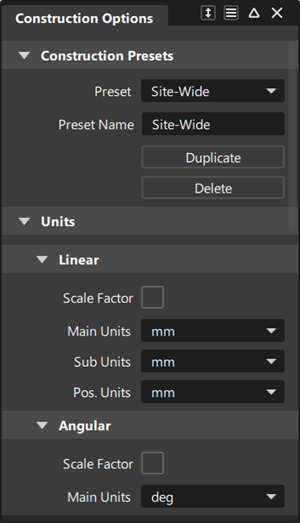
构建选项设置默认为网络上构建预设文件中的设置。这些构建预设无法进行编辑
如果管理员更改了网络上的构建预设文件,则每个用户都必须重新启动 Alias 才能在“Check Model”窗口和“Construction Options”窗口中看到更改。